Robloxは、ユーザーが自らゲームをデザイン・プレイできるゲームプラットフォームです。しかし、Robloxが突然動かなくなり、フリーズすると訴えるユーザーもいます。MiniTool Partition Wizardのこの記事では、ユーザーから集めた効果的な解決策をご紹介しています。ぜひお試し下さい。
Robloxは、ゲームを通じて人々を繋げる世界的なプラットフォームです。他のユーザーが作成したゲームをプレイするだけでなく、自分でゲームのプログラミングができます。Microsoft Windows、macOS、iOS、Android、Xbox Oneなどさまざまなプラットフォームで利用でき、リリース以来多くのユーザーを魅了してきました。
一部のプレイヤーから、Robloxが動かなくなったという報告が寄せられました。キーボード自体に問題はなくチャットもできるのにキャラクターを動かせない、ロード画面やゲーム中に突然フリーズするなどです。
Robloxが動かなくなった場合は、次の方法を試して問題を解決して下さい。
解決策1: ネットワーク接続の確認
Robloxが動かない場合、最初に確認すべきはネットワーク接続が正常であるかどうかです。どうすれば良いか分からない場合は、「Windows 10でインターネット接続の問題を解決する11のヒント」を参考に、ネットワーク接続のトラブルシューティングを行って下さい。すべてが正常であれば、次の解決策に進んで下さい。
解決策2: 不要なバックグラウンドプログラムを終了する
Robloxが応答しない、動かないという問題は、バックグラウンドプログラムが関連している可能性もあります。バックグラウンドで実行されているプログラムが多くのシステムリソースを使用していると、ゲームがもたついたり、フリーズしたりすることがあります。また、DiscordなどのプログラムがRobloxと干渉していることも考えられます。
この問題を解決するには、現在必要としていない実行中のプログラムを終了し、Robloxが正常に動作するかどうかを確認して下さい。詳しい手順は以下の通りです。
ステップ1: Shift + Ctrl + Escを押して、タスクマネージャーを開きます。
ステップ2: 「プロセス」タブで、不要なプログラムを右クリックして「タスクの終了」をクリックします。この手順を繰り返して、不要なプログラムをすべて閉じて下さい。
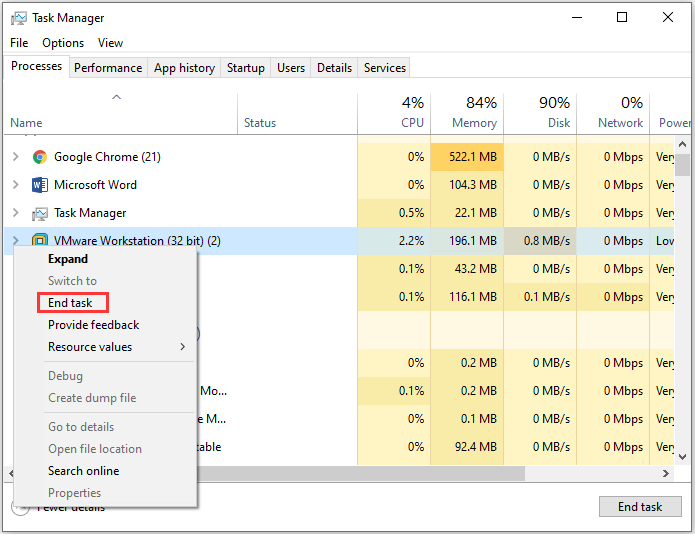
しばらく待ってからRobloxを再起動し、問題が消えるかどうかを確認します。
解決策3: 日付と時刻が正確であることを確認する
サーバーの時間とコンピューターの時間が一致していないと、Robloxが動かなくなることがあります。PC上で日付と時刻を調整することでこの問題を解決できたというユーザーもいるので、ぜひお試し下さい。
ステップ1: Win + Iを押してWindowsの設定を開きます。
ステップ2: 「時刻と言語」を選択します。
ステップ3: 左ペインで「日付と時刻」を選択し、右ペインで「時刻を自動的に設定する」と「タイムゾーンを自動的に設定する」をオンにします。
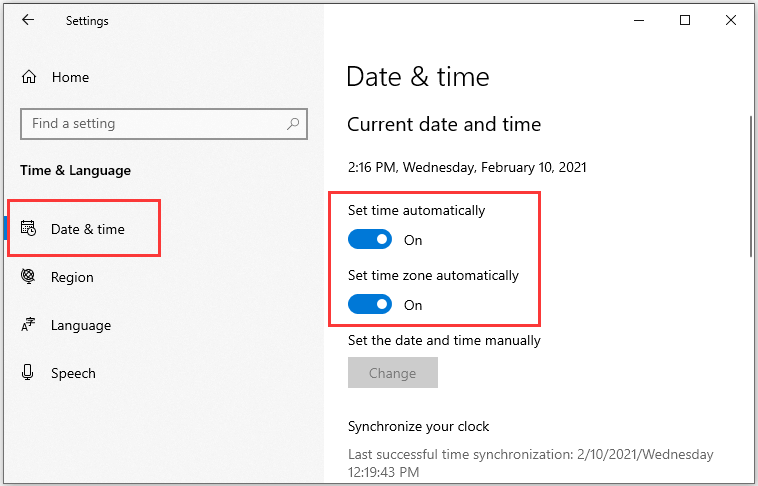
その後、開いているタスクを保存してコンピューターを再起動し、Robloxを開いてゲームをプレイしてみます。問題が解決されない場合は、次の方法をお試し下さい。
関連記事: Windows 10で日付と時刻を変更する3つの方法
解決策4: Robloxのグラフィック品質を下げる
Robloxをプレイするのに高いグラフィック品質は求められません。処理負荷が高くなるとRobloxが動かなくなる場合があるので、グラフィック品質を下げることで問題を解決できます。グラフィック品質の設定はRobloxの設定内にあります。
関連記事: Robloxが動作しないときの5つの解決策
